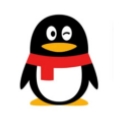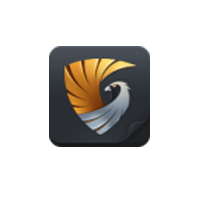亲们或许不知道企业QQ如何批量导入QQ好友,那么今天小编就讲解企业QQ批量导入QQ好友的详细操作教程哦,希望能够帮助到大家呢。
企业QQ批量导入QQ好友的详细操作教程

首先打开企业QQ,输入用户名和密码,然后点击登陆。(如下图)
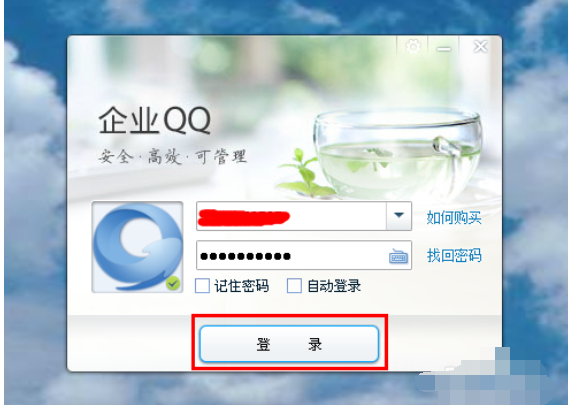
登陆之后,打开主菜单,找到最上面的菜单“好友克隆”,然后点击进入设置。(如下图)
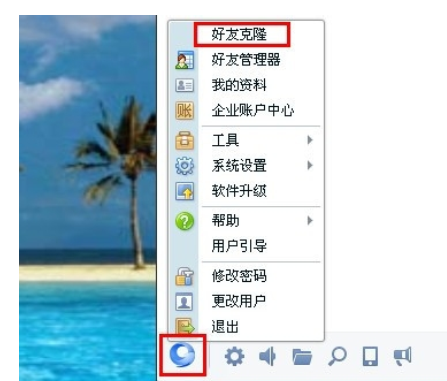
输入需要克隆的私人QQ号码和密码,然后输入验证码,接着点击下面的“提交"按钮。(如下图)
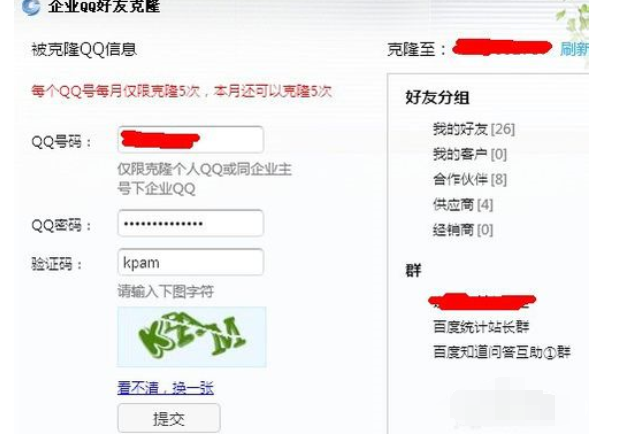
这时候为了安全起见,需要进行安全验证,用绑定的手机按照提示编辑信息发送到指定的号码进行验证,发送完毕之后点击右下角的”我已发送“按钮。(如下图)
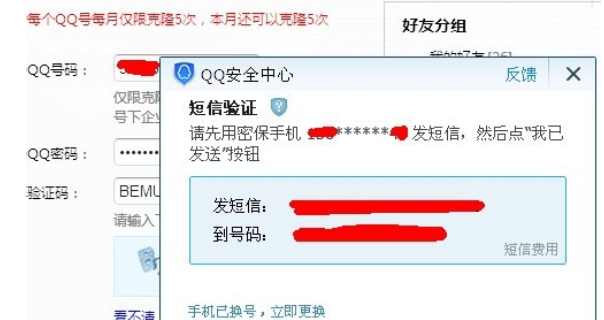
进入好友克隆页面,这时候私人QQ的所有好友在左侧,企业QQ的好友在右侧,在左侧选择需要复制过去的好友,只需要在左边打上勾就可以了。
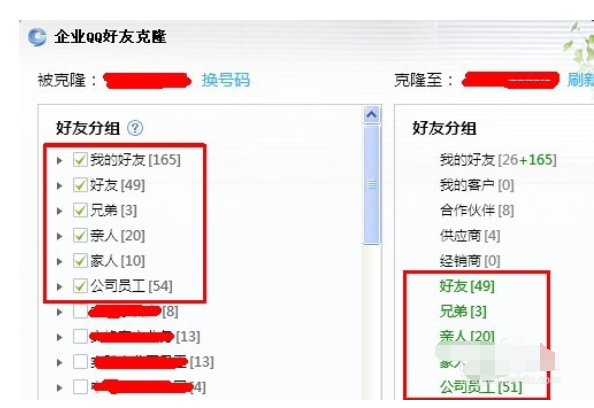
在左侧选上复制的好友组,也会在右侧显示,在确认无误之后,再点击右下角的”克隆“按钮。(如下图)
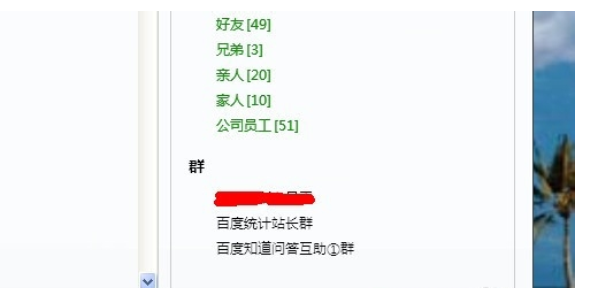
在点击克隆按钮之后,还会弹出一个克隆的确认窗口,如果有问题,可以点击返回,在确认没有问题之后,可以点击确认。(如下图)
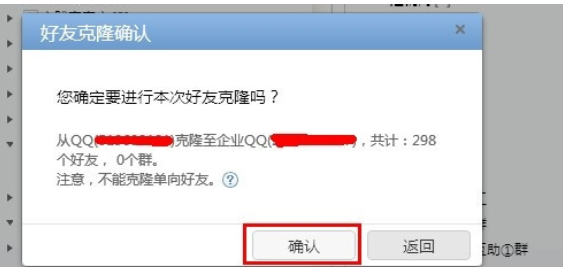
8最后会提示”好友克隆成功“,只需要等管理员审核验证就可以了,如果还想继续操作的话,可以点击确认并继续,或者换号码克隆。
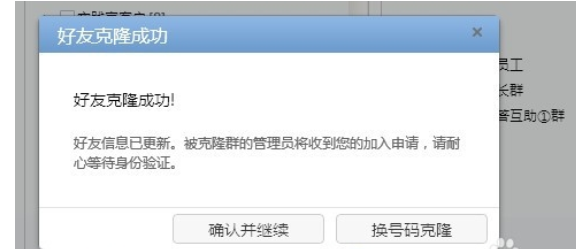
以上就是小编给大家带来的全部内容,大家都学会了吗?